Accessori struttura
Da Opera Wiki.
(Reindirizzamento da Assegnare gli accessori)
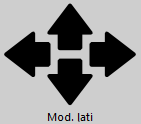
L'assegnazione degli accessori nel telaio fisso e nel telaio mobile
- Codice
 : In questo campo possiamo inserire il codice dell'accessorio dopo averlo selezionato dal quadro Utilizzo accessorio.
: In questo campo possiamo inserire il codice dell'accessorio dopo averlo selezionato dal quadro Utilizzo accessorio.
- Quantità pz: In questo campo possiamo inserire la quantià dei pezzi dell'accessorio.
- Automatica: Se selezioniamo questo campo, le quantità vengono inserite in automatico, se precedentemente inserite in archivio.
- No fisso: Se selezioniamo questo campo, l'accessorio non viene inserito nelle strutture fisse.
- Utilizzo: Viene inserito in automatico, se questo è stato registrato in archivio.
- Perimetro esterno: Inserisce questo accessorio solo nel perimetro esterno del telaio fisso.
- Colorazione
 : E' posibile assegnare una colorazione specifica all'accessorio, selezionandola dal menù di scelta.
: E' posibile assegnare una colorazione specifica all'accessorio, selezionandola dal menù di scelta.
- Opzione
 : Apre il quadro che consente la selezione delle opzioni struttura, precedentemente archiviate nel quadro Definizione opzioni struttura.
: Apre il quadro che consente la selezione delle opzioni struttura, precedentemente archiviate nel quadro Definizione opzioni struttura.
- Opzionale: La scelta di questo campo attiva il pulsante
 nel Foglio di progettazione, per la scelta delle opzioni abbinate alla tipologia. Attiva anche i campi successivi:
nel Foglio di progettazione, per la scelta delle opzioni abbinate alla tipologia. Attiva anche i campi successivi:
- Opzione attiva: Attiva l'accessorio opzionale.
- Standard: Definisce l'accessorio come standard del suo gruppo.
- No opzione dati: Non richiede questa opzione nei dati generali della tipologia.
Dopo aver registrato l'accessorio, nel quadro compare il pulsante Lavorazioni a lato che elenca le lavorazioni, se sono presenti. La sua pressione apre il quadro delle lavorazioni dell'accessorio, la cui gestione è identica a quella vista per le lavorazioni della struttura.



